Schließlich hat Apple Benutzern die Möglichkeit gegeben, gekaufte Musik, Apps und Bücher drahtlos zu synchronisieren. Mit iCloud können Sie das, was Sie auf einem einzigen Gerät herunterladen - Ihrem iPhone, iPad, iPod Touch oder Computer - so einstellen, dass es automatisch auf allen anderen Geräten heruntergeladen wird.
Wenn Sie beispielsweise einen Titel über Ihren Computer von iTunes kaufen, wird er sofort auf Ihr iPad heruntergeladen. Wenn Sie ein Buch auf Ihrem iPhone kaufen, wird es auch auf Ihren Computer und Ihr iPad heruntergeladen.
Weitere iCloud-Funktionen, einschließlich Kalendersynchronisierung und Fotostream, werden im Herbst eingeführt. Bis dahin können Sie die iCloud-Beta kostenlos verwenden, um Ihre Musik, Apps und Bücher zu synchronisieren. Hier ist wie:
Hinweis: Die iCloud-Synchronisierung ist für Verizon-Abonnenten noch nicht verfügbar.

Aktivieren Sie "automatisches Herunterladen" auf Ihren iOS-Geräten.
Legen Sie fest, auf welchen Geräten Sie automatisch neue Musiktitel, Apps und Bücher herunterladen möchten, die Sie mit Ihrem iTunes-Konto erworben haben. Stellen Sie sicher, dass sie mit der neuesten iOS-Software auf dem neuesten Stand sind.
Auf Ihrem iPod Touch, iPad oder iPhone: Gehen Sie zu Einstellungen> Speichern und wählen Sie den Typ des Inhalts aus, der automatisch heruntergeladen werden soll.
Auf Ihrem Computer: Laden Sie die neueste Version von iTunes herunter und installieren Sie sie. Gehen Sie zu iTunes> Voreinstellungen> Store und wählen Sie den Inhaltstyp aus, den Sie automatisch herunterladen möchten.

Frühere Einkäufe verwalten und Ihre Cloud anzeigen.
Mit dieser Funktion können Sie zuvor erworbene Apps, Songs und Bücher ohne Aufpreis auf Ihre iOS-Geräte (und Ihren Computer) herunterladen.
Auf Ihrem Computer: Öffnen Sie iTunes und navigieren Sie zu iTunes Store> Purchased (in der linken Seitenleiste). Hier können Sie alle gekauften Inhalte anzeigen, Elemente erneut herunterladen und anzeigen, welche gekauften Inhalte nicht bereits auf Ihrem Computer vorhanden sind.
Auf Ihrem iOS-Gerät (iPhone, iPad, iPod Touch): Sie müssen jeden Inhaltstyp (Musik, Apps und Bücher) in der entsprechenden App verwalten. Für den Zugriff auf die iCloud-Funktion Ihres Geräts ist kein Update erforderlich. Apple hat Ihrem Apple-Gerät drahtlos eine neue Registerkarte "Gekaufte Geräte" hinzugefügt.
Bücher : Gehen Sie zu iBooks> Store> Gekauft.
Musik : Gehen Sie zu iTunes> Gekauft.
Apps : Gehen Sie zu App Store> Updates> Gekauft. (Ausnahme: Auf dem iPad befindet sich unten in der Zeile die Schaltfläche "Neu gekauft".)






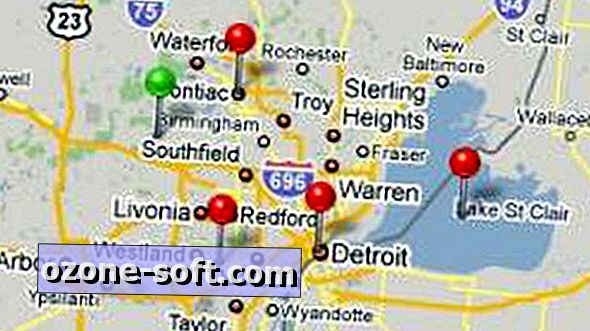






Lassen Sie Ihren Kommentar